Beheben Sie den Fehler „Bitte überprüfen Sie, ob Ihre 10-stellige T-Mobile-Telefonnummer korrekt ist“ auf der T-Mobile-Website
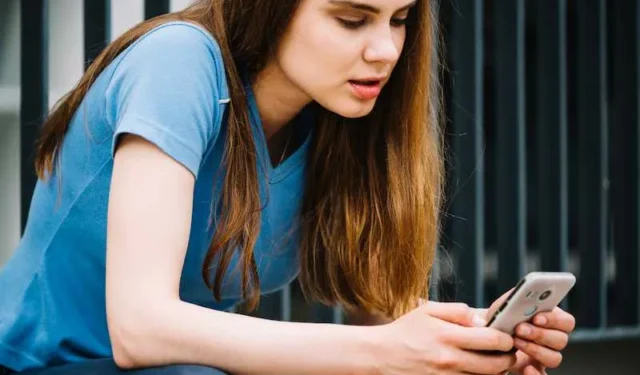
Sie versuchen, sich zu registrieren und sich bei Ihrem T-Mobile- Mobilfunkkonto anzumelden , und es kommt eine Fehlermeldung: „Bitte überprüfen Sie, ob Ihre 10-stellige T-Mobile-Telefonnummer korrekt ist.“ Sie sind sich sicher, dass Ihre Nummer richtig ist, aber Sie stecken fest. Das ist nicht nur ärgerlich; Dies stellt ein Hindernis für die Verwaltung Ihres mobilen Kontos und Ihrer Dienste dar.
So beheben Sie den Fehler „Bitte überprüfen Sie, ob Ihre 10-stellige T-Mobile-Telefonnummer korrekt ist“ auf der T-Mobile-Website
Browser-Cache und Cookies löschen
Veralteter Cache und Cookies können manchmal Ihre Fähigkeit beeinträchtigen, sich bei Websites, einschließlich T-Mobile, anzumelden. Diese gespeicherten Dateien enthalten möglicherweise alte Daten, die mit der aktuellen Website-Oberfläche in Konflikt stehen.
- Google Chrome : Gehen Sie zu Einstellungen > Datenschutz und Sicherheit > Browserdaten löschen. Stellen Sie sicher, dass Sie „Cookies und andere Websitedaten“ und „Zwischengespeicherte Bilder und Dateien“ auswählen und dann auf „Daten löschen“ klicken.
- Firefox : Gehen Sie zu Optionen > Datenschutz und Sicherheit > Cookies und Websitedaten > Daten löschen. Überprüfen Sie sowohl „Cookies und Websitedaten“ als auch „Zwischengespeicherter Webinhalt“ und klicken Sie dann auf „Löschen“.
- Safari : Navigieren Sie zu Einstellungen > Datenschutz > Website-Daten verwalten > Alle entfernen. Bestätigen Sie, indem Sie auf „Jetzt entfernen“ klicken.
- Microsoft Edge : Öffnen Sie Einstellungen > Datenschutz, Suche und Dienste > Browserdaten löschen > Wählen Sie aus, was gelöscht werden soll. Wählen Sie „Cookies und andere Websitedaten“ und „Zwischengespeicherte Bilder und Dateien“ und klicken Sie dann auf „Jetzt löschen“.
Denken Sie daran, dass Sie durch das Löschen des Caches und der Cookies von den meisten Websites abgemeldet werden. Halten Sie daher Ihre Passwörter bereit. Es ist ein geringer Preis für ein reibungsloseres T-Mobile-Erlebnis .
Webbrowser aktualisieren
Ein veralteter Browser ist wie ein rostiges altes Auto; Es bringt Sie vielleicht dahin, wo Sie hin müssen, aber nicht ohne einige Unebenheiten auf dem Weg. Wenn Sie Ihren Browser auf dem neuesten Stand halten, stellen Sie sicher, dass Sie die beste Leistung und Sicherheit erhalten und, ja, weniger Fehlermeldungen erhalten , wenn Sie sich bei Websites wie T-Mobile anmelden.
- Google Chrome : Öffnen Sie Chrome und klicken Sie auf die drei vertikalen Punkte in der oberen rechten Ecke. Gehen Sie zu Hilfe > Über Google Chrome. Der Browser sucht automatisch nach Updates.
- Firefox : Öffnen Sie Firefox und klicken Sie auf die Menüschaltfläche, die durch drei horizontale Linien dargestellt wird. Gehen Sie zu Hilfe > Über Firefox. Es öffnet sich ein Fenster und Firefox sucht nach Updates und lädt diese automatisch herunter.
- Safari : Wenn Sie einen Mac verwenden, öffnen Sie den App Store und klicken Sie auf die Registerkarte „Updates“. Wenn Safari-Updates verfügbar sind, finden Sie diese hier.
- Microsoft Edge : Öffnen Sie Microsoft Edge, klicken Sie auf die drei horizontalen Punkte in der oberen rechten Ecke und wählen Sie „Einstellungen“. Scrollen Sie nach unten zum Abschnitt „Über Microsoft Edge“, und der Browser sucht automatisch nach Updates.
Das Aktualisieren Ihres Browsers ist wie eine kleine Umgestaltung. Es ist aktualisiert, sicherer und bereitet Ihnen weniger Probleme, wenn Sie nur Ihre Telefonrechnung bezahlen möchten.
Deaktivieren Sie Browsererweiterungen
Browsererweiterungen können ein zweischneidiges Schwert sein. Sie bieten nützliche Funktionen, können jedoch manchmal mit Websites in Konflikt geraten, auf die Sie zugreifen möchten. Wenn Sie Probleme mit der T-Mobile-Website haben, sollten Sie darüber nachdenken, dass eine Erweiterung dafür verantwortlich sein könnte.
Das Deaktivieren von Erweiterungen ist ein unkomplizierter Vorgang, der jedoch je nach Browser unterschiedlich ist. So gehen Sie vor:
- Google Chrome : Öffnen Sie Chrome, klicken Sie auf das Puzzleteil-Symbol neben der Adressleiste und dann auf „Erweiterungen verwalten“. Von dort aus können Sie jede Erweiterung deaktivieren, um zu sehen, ob sie das Problem löst.
- Firefox : Öffnen Sie Firefox, klicken Sie auf die drei horizontalen Linien in der oberen rechten Ecke und wählen Sie „Add-ons“. Auf der Registerkarte „Erweiterungen“ können Sie jede einzelne deaktivieren, indem Sie auf den Kippschalter daneben klicken.
- Safari : Öffnen Sie Safari, klicken Sie in der Menüleiste auf „Safari“ und wählen Sie „Einstellungen“. Gehen Sie zur Registerkarte „Erweiterungen“, wo Sie das Kontrollkästchen neben jeder Erweiterung deaktivieren können, um sie zu deaktivieren.
- Microsoft Edge : Öffnen Sie Edge, klicken Sie auf die drei horizontalen Punkte in der oberen rechten Ecke und wählen Sie „Erweiterungen“. Hier können Sie auf den Kippschalter neben jeder Erweiterung klicken, um sie zu deaktivieren.
Nachdem Sie Ihre Erweiterungen deaktiviert haben, versuchen Sie erneut, sich auf der T-Mobile-Website anzumelden. Wenn es funktioniert, haben Sie Ihr Sorgenkind gefunden. Aktivieren Sie einfach die anderen Erweiterungen erneut und überlegen Sie vielleicht, eine Alternative zu der Erweiterung zu finden, die das Problem verursacht.
Suchen Sie nach Serviceausfällen
Manchmal liegt das Problem nicht bei Ihnen; Es ist bei T-Mobile. Dienstausfälle können Ihre Fähigkeit beeinträchtigen, sich anzumelden und Ihr Konto zu verwalten. Es ist, als würde man sein Haus aussperren, aber der Schlüsseldienst steckt auch im Stau fest.
Sie können auf verschiedene Arten nach Dienstausfällen suchen:
- Website von T-Mobile : Besuchen Sie die offizielle Website von T-Mobile und suchen Sie nach Ankündigungen oder Bannern, die auf einen Dienstausfall hinweisen. Normalerweise sind sie ziemlich gut darin, die Kunden darüber zu informieren.
- Soziale Medien : Der Twitter-Account von T-Mobile veröffentlicht häufig Updates zu Ausfällen. Auf diese Weise können Sie schnell herausfinden, was los ist, wenn Sie nicht auf die Website zugreifen können.
- Websites von Drittanbietern : Websites wie Downdetector bieten Ausfallkarten und Benutzerberichte in Echtzeit. Geben Sie einfach „T-Mobile“ in die Suchleiste ein und prüfen Sie, ob Probleme gemeldet wurden.
Wenn Sie feststellen, dass ein Ausfall vorliegt, können Sie eigentlich nur abwarten. Vielleicht kochen Sie etwas Tee, lesen ein Buch oder schauen sich Ihre Lieblingssendung an. Sobald der Dienst wieder verfügbar ist, sollten Sie sich problemlos anmelden können.
Kontaktieren Sie den T-Mobile-Support
Manchmal lassen sich Tech-Gremlins trotz aller Bemühungen nicht verbannen. Wenn Sie alles versucht haben und sich immer noch nicht anmelden können, ist es an der Zeit, die Kavallerie anzurufen: den Kundensupport von T-Mobile.
Es ist einfacher, den Kundensupport zu erreichen, als Sie vielleicht denken. Sie haben folgende Möglichkeiten:
- Telefon : Die klassische Methode. Wählen Sie 611 von einem T-Mobile-Telefon aus oder rufen Sie 1-877-746-0909 von einem beliebigen Telefon aus an. Halten Sie Ihre Kontodaten zur Überprüfung bereit.
- Live-Chat : Wenn Sie nicht gerne telefonieren, bietet T-Mobile auf seiner Website eine Live-Chat-Funktion an. Suchen Sie einfach nach dem Chat-Symbol, normalerweise unten rechts auf dem Bildschirm.
- Soziale Medien : Ob Sie es glauben oder nicht, Sie können über Twitter Unterstützung erhalten. Twittern Sie einfach @TMobileHelp und sie werden in Ihre DMs eingeblendet, um Ihnen zu helfen.
- E-Mail : Weniger unmittelbar, aber dennoch effektiv. Sie finden die E-Mail-Option im Abschnitt „Kontakt“ auf der T-Mobile-Website.
Denken Sie daran, dass die Mitarbeiter des Kundensupports für Sie da sind, um Ihnen zu helfen, und nicht, um Ihre technischen Fähigkeiten zu beurteilen. Seien Sie geduldig, halten Sie Ihre Kontodaten bereit und Sie haben in kürzester Zeit wieder die Kontrolle über Ihr T-Mobile-Konto.
Verwenden Sie ein anderes Gerät
Überraschenderweise könnte das von Ihnen verwendete Gerät das Problem sein. Ob Smartphone, Tablet oder Computer, jedes hat seine eigenen Besonderheiten, die möglicherweise nicht gut zur T-Mobile-Website passen.
Ein Gerätewechsel kann eine schnelle Möglichkeit sein, das Problem einzugrenzen. Wenn Sie versucht haben, sich über Ihr Telefon anzumelden, probieren Sie Ihren Laptop aus. Wenn Sie hingegen an Ihrem Desktop festkleben, ist es vielleicht an der Zeit, Ihrem Smartphone eine Chance zu geben.
Wenn Sie feststellen, dass Sie sich von einem anderen Gerät aus anmelden können, haben Sie das Problem eingegrenzt. Es handelt sich nicht um ein allgemeines T-Mobile-Problem. Es handelt sich um etwas Spezifisches für Ihr Originalgerät. Es ist an der Zeit, tiefer in die Einstellungen dieses Geräts einzutauchen oder über einen guten, altmodischen Neustart nachzudenken.
Überprüfen Sie die Kontoeinstellungen
Falsche T-Mobile-Kontoeinstellungen könnten die unsichtbare Barriere sein, die Sie daran hindert, sich anzumelden. Es ist wichtig, sicherzustellen, dass alles richtig eingerichtet ist, um Anmeldeprobleme zu vermeiden.
Hier ist Ihr Aktionsplan zum Überprüfen und Aktualisieren dieser Einstellungen:
- Anmelden : Greifen Sie auf Ihr T-Mobile-Konto zu und gehen Sie zum Abschnitt „Kontoeinstellungen“ oder „Profil“.
- Informationen prüfen : Überprüfen Sie alle Ihre persönlichen Daten. Besonders wichtig sind Ihre Telefonnummer und Ihre E-Mail-Adresse.
- Bei Bedarf aktualisieren : Haben Sie einen Fehler entdeckt? Korrigieren Sie es und speichern Sie die Änderungen.
Nachdem Sie sichergestellt haben, dass alles korrekt ist, versuchen Sie es erneut. Wenn Ihre Einstellungen korrekt sind, sollten Sie ohne weitere Probleme zugreifen können.
Sie haben sich die Mühe gemacht, den Fehler „Bitte überprüfen Sie, ob Ihre 10-stellige T-Mobile-Telefonnummer korrekt ist“ zu beheben. Tief durchatmen; Sie sind nicht allein und ja, es gibt Lösungen. Bevor Sie das Handtuch werfen, stellen Sie sicher, dass Sie diese umfassende Liste mit Korrekturen ausgeschöpft haben.



Schreibe einen Kommentar